之前我提供过WinPE3.0的封装方法(详见:win pe探索与封装),那时为了简便,对于Explorer来说使用了第三方软件BsExplorer,而后就有较真儿的网友提出:如何用微软的Explorer?我应网友要求,今天特地写这篇文章。(说明:之所以拖到现在才写,完全是为了保证文章的质量,因为这个操作并不是十分容易成功的)
注意:PE3.1、3.0相对应win7 SP1、win7,我之前做过详细解读,恕不赘述!
准备条件:
1.数次失败而不灰心,足够的耐心。(不是因为我的方法不对,而是因为具体情况不同)
2.下载:Windows AIK(必需)以及补充程序(重要)。详见:微软“自动安装工具包 AIK”
(补充程序作用:制作出来是win7 SP1版本的PE,否则就是win7 PE)
3.WinPE 3.0(32位和64位合集)
地之一: http://u.115.com/file/f27cfd9015 地址二:http://www.rayfile.com/files/018839a8-63aa-11df-b581-0015c55db73d/
(作用:作为参考。最好下载,不下载也可以)
4.Registry Workshop(用于修改注册表)
下载地址:http://www.vdisk.cn/down/index/9310195A5722
5.虚拟机(作为测试之用)
下载地址:虚拟机软件与实践
6.附加软件:7ZIP、虚拟光驱、Utraiso、win7旗舰版引导文件及注册表
7ZIP:http://www.vdisk.cn/down/index/9330879A4716
虚拟光驱:http://www.vdisk.cn/down/index/9330894A2226
其他软件会在相关文章提供
整体思路:(以制作64位的PE3.1为例)
Windows AIK补充程序(waik_supplement_zh-cn.iso)里面存在win7PE3.1的“原始环境”—,因此提取出来即可生成PE3.1(但是,没有桌面环境,之用cmd窗口)。如果不用这个补充程序,那么按照我之前的教程,直接用Windows AIK制作PE3.0(原始环境即只有cmd窗口)也可以。
(今天主要把第一步弄明白即可)
1.首先用虚拟光驱打开waik_supplement_zh-cn.iso,将AMD64文件夹(这是64位的)下的:boot文件夹bootmgr文件提取出来放到某个目录,例如D:\win7pe\,然后在D:\win7pe\下建立sources,将amd64文件夹下winpe.wim复制到D:\win7pe\sources下,并重命名为boot.wim,这样就是“原始PE3.1”了。
2.然后是对boot.wim进行操作(明天的文章,我会详解)。按照以前的办法:首先挂载映像,然后将win7系统中的相关文件(例如explorer.exe、dll、mui文件等)复制到挂载的映像中,再就是修改注册表。最后保存并卸载映像即可完成操作。
3.经过以上步骤的操作后,把boot、sources、bootmgr拖动到Utraiso中,然后选择启动-加载引导文件,选择win7.bif(已提供下载),另存为即可生成PE3.1的ISO镜像。
注意:
1.其实就两步重要操作:复制相关文件(最难也是最繁琐的步骤)、修改相应的注册表。
2.在文章之初,我之所以提供WinPE的下载,就是方便大家看清到底需要哪些文件(可以把下载的PE中的wim包,用7ZIP打开看看),复制文件由于比较复杂,我会提供相关的批处理。
3.注册表的制作:用win7原版的注册表,以及PE3.1的注册表(boot.wim挂载后,在system32\config下)进行修改。(因为PE就是win7的缩减版,因此用win7的注册表稍加修改即可)
接下来我会按照以下几部分进行讲解:
1.略讲需要用的的几个命令
2.究竟需要复制哪些文件以及如何复制
3.注册表的修改以及初步成型
4.进行完善设置及个性化修改
5.换个思路,借助PECMD登录Explorer
———-再次声明,我将以64位的PE制作为例,32位的制作思路完全一样,只不过要复制的文件略有不同而已。因此我提供的PE可作为参考!
———-想学习的网友,建议反复阅读文章内容!
 HEU8
HEU8






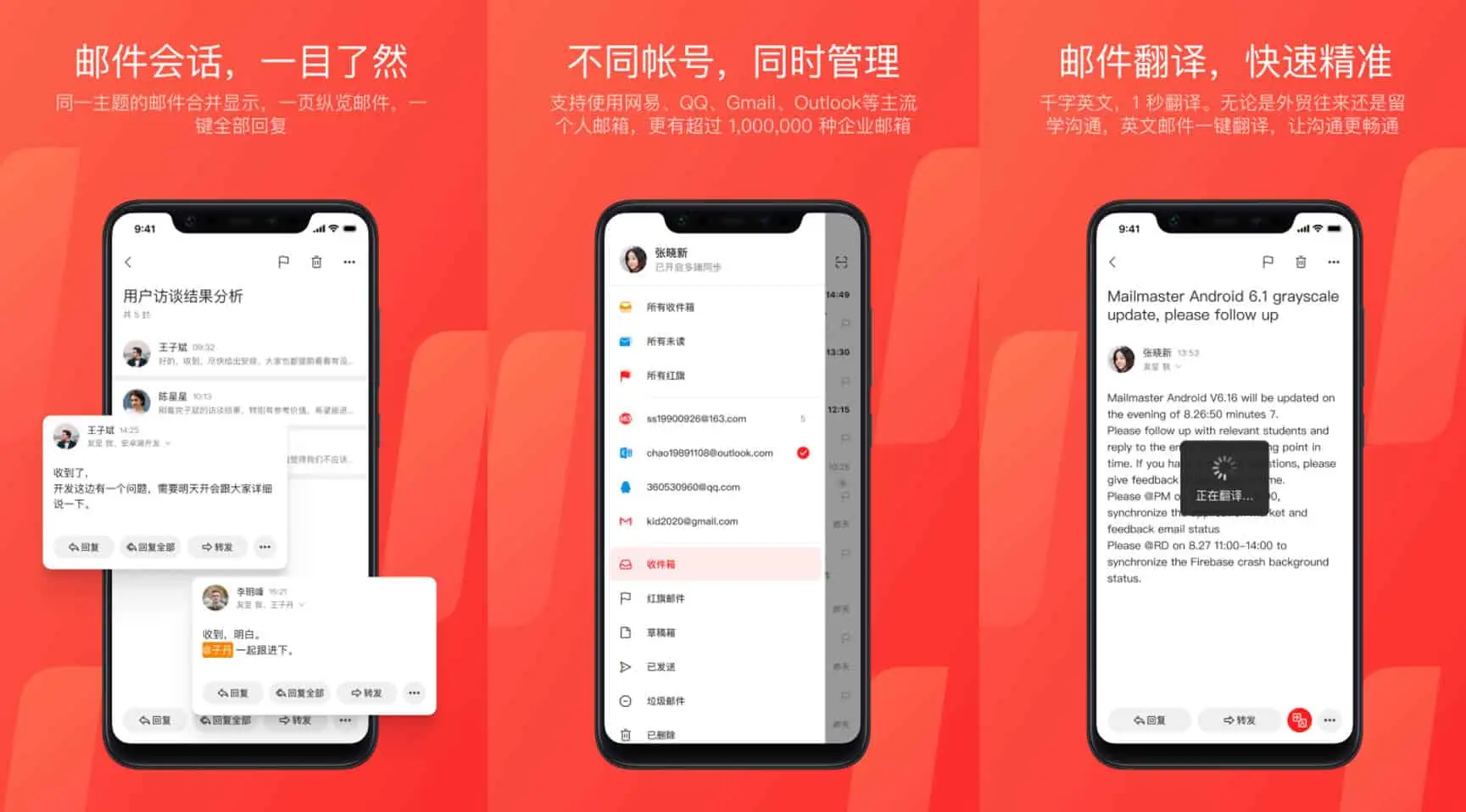
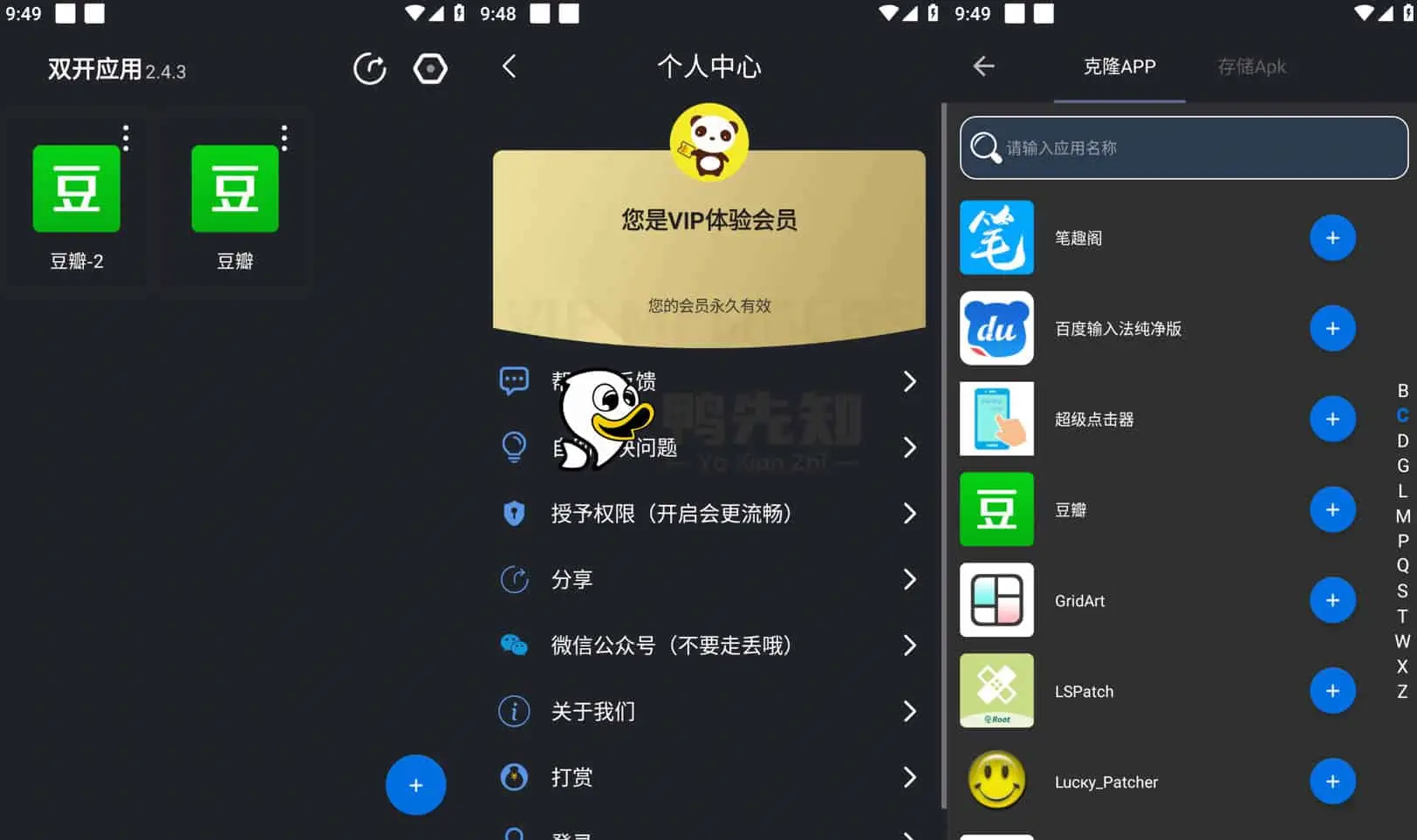
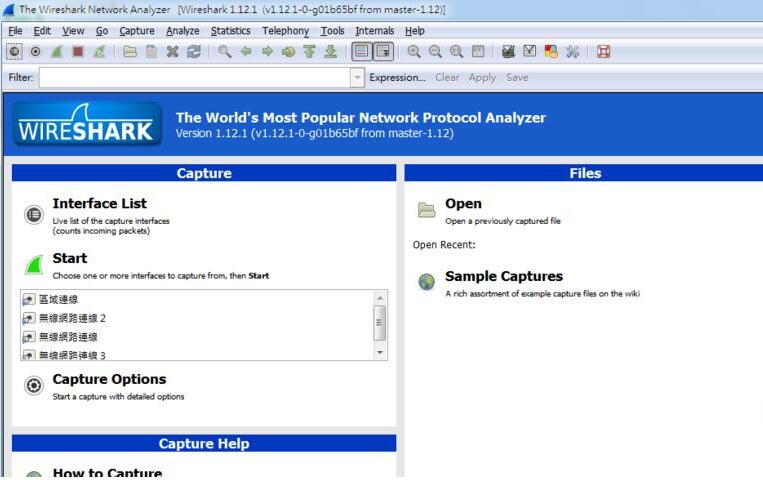
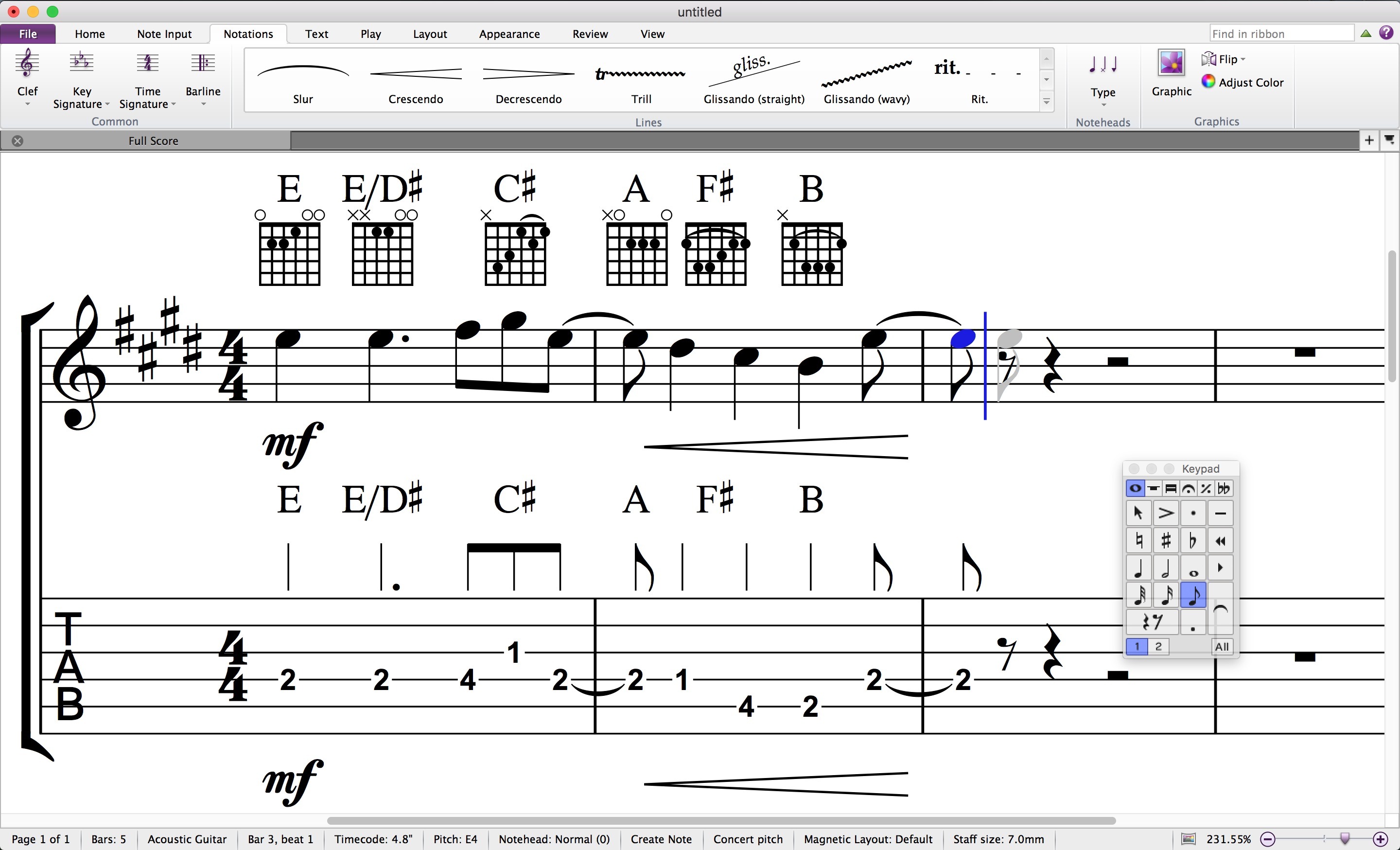


评论前必须登录!
立即登录 注册